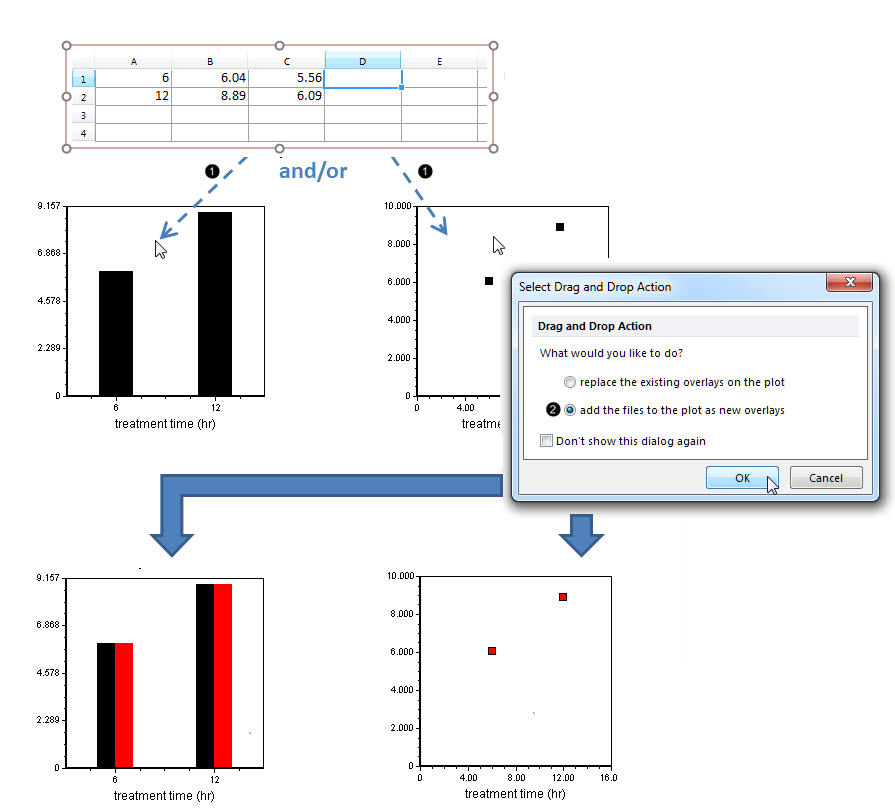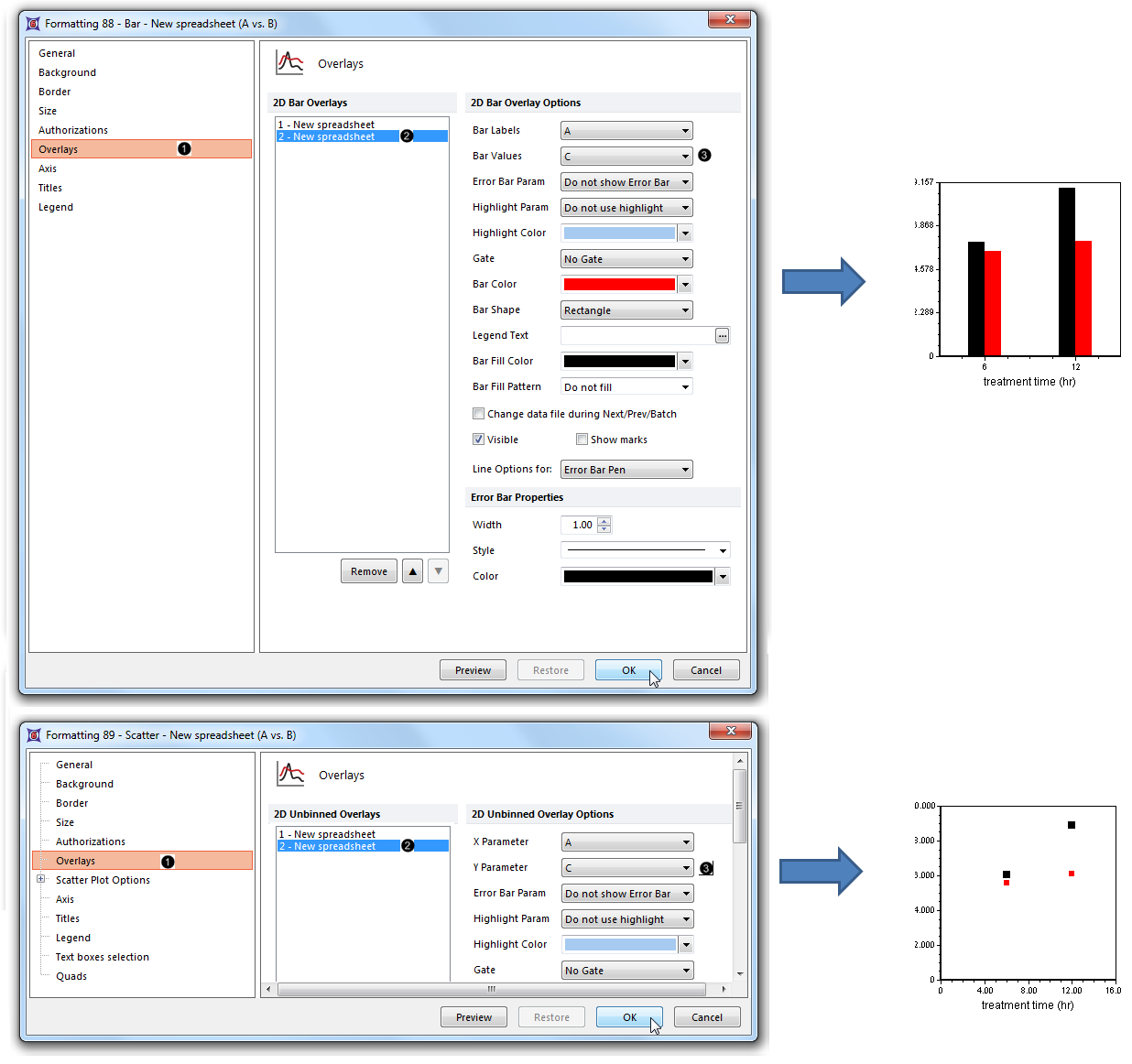在本节教程中,我们将在条形图和散步图上添加额外的数据集作为叠加图层。请完成本教程的前部分(Displaying Additional Datasets(显示额外的数据集))后,在进行后续操作。
| 2. | 拖拽电子表格到条形图或散点图(图1, )。 )。 |
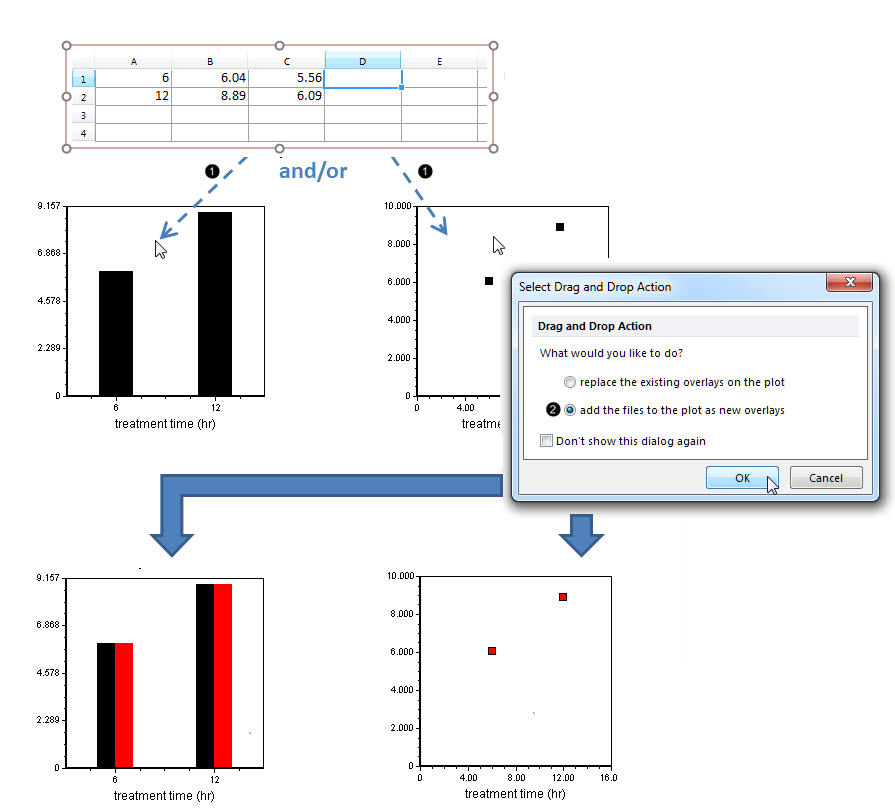
Figure 1. Dragging and dropping a Spreadsheet onto a Bar or Scatter Plot to create an overlay
| 3. | 点击add the files to the plot as new overlays(把文件作为新的叠加图层添加到绘图中)单选按钮(图1, )。 )。 |
此时,条形图或散布图将出现,如图1,底部。
默认的新的数据层,来自自定义数据网格第二列("apo")的值。现在,我们将重新格式化绘图,来从第三列("C")得到值,为了得到“necro”衍生的值。
| 5. | 双击条形图或散布图,打开Formatting (格式) Bar(数据条)或Formatting Scatter(格式散布图)对话框(图2,分别位于上面的或下面版面中). |
| 6. | 点击Overlays(叠加图层)项(图2, )。 )。 |
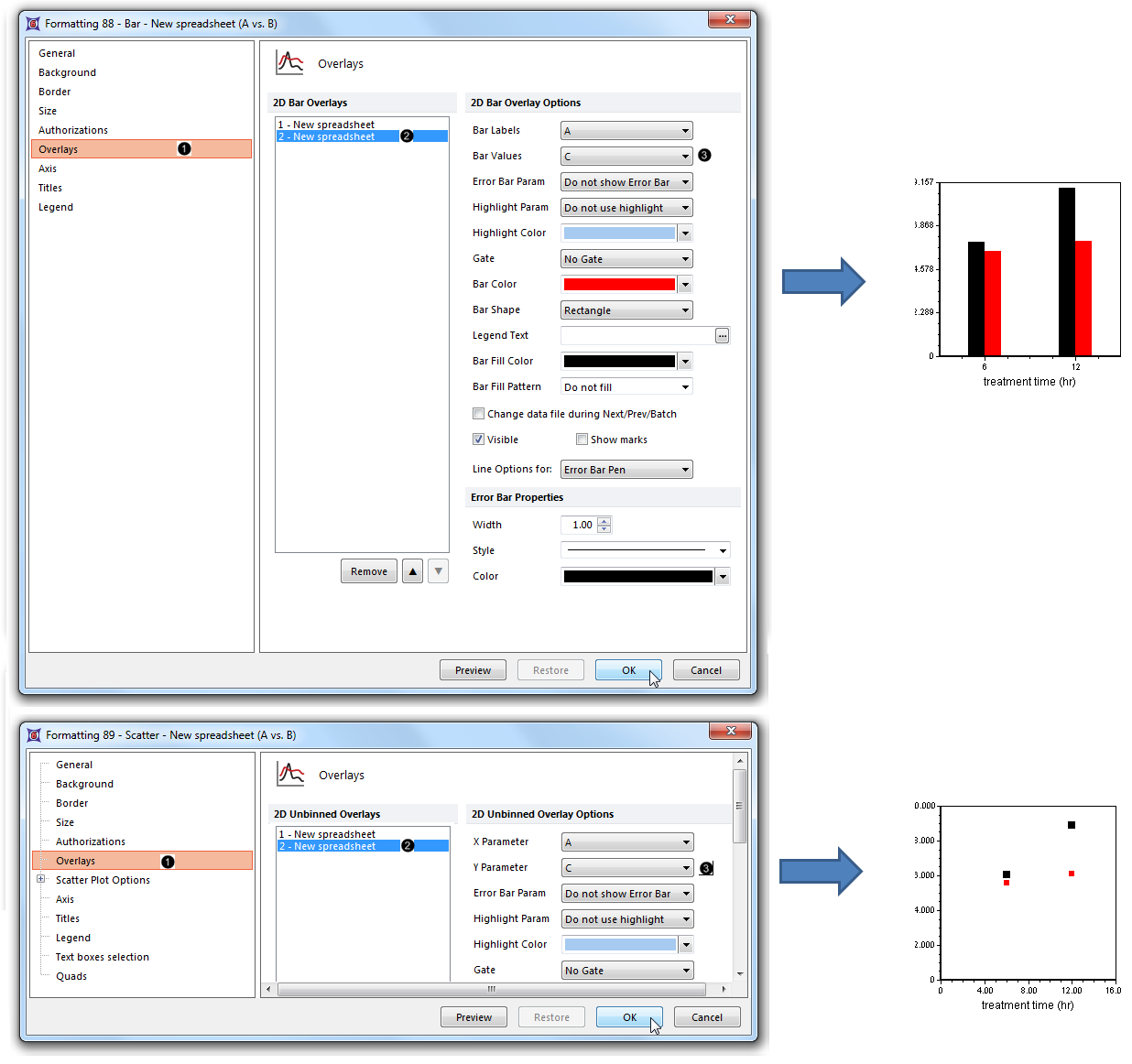
Figure 2. Designating the Spreadsheet column from which the new overlay will be derived
| 7. | 点击2- New spreadsheet(二维新的电子表格)从2D bar Overlays(二维条形图叠加图层)或2D Unbinned Overlays(二维不分道叠加图层)列表中(图2, ) ) |
| 8. | 选择“C”列,Bar Values(数据条值)或Y Parameter(Y参数)下拉Formatting Bar(格式条形图)或Formatting (格式) Scatter(散点)图2, )。 )。 |
| 9. | 点击OK(图2,鼠标指针处).此时,条形图或散布图将出现,如图2,所示。 |
注意:条形图数据条和散布图数据点的颜色、样式、大小和其他属性,可以单独根据每个数据层,进行自定义设置。请参见本手册的下面章节进行详细了解:
| • | 点击Data(数据)标签→Change Data on All(修改所有数据)→ Next/Previous(下一项/前一项)按钮,来在Data List(数据列表)中进入下一个文件或者上一个文件,同时查看条形图、散布图和饼状图中新数据的更新。 |
| • | 调整绘图上的门,查看条形图、散布图和饼状图的实时更新。 |